Itt elmagyarázzuk a PDF Kindle-re való konvertálásának öt egyszerű módját. Ismerje meg, hogyan tölthet fel és adhat hozzá PDF-et a Kindle-hez:
Kindle, vagy Kindle alkalmazás, mindkettő nem csak az e-könyveket, hanem a PDF-eket is támogatja. Azonban a PDF olvasása a Kindle-n vagy akár az okostelefonon megterhelheti a szemét, mivel ezek nagy képernyőkre vannak formázva.
A PDF fájlt elküldheti a Kindle e-mail címére, majd amikor megnyitja a Kindle-jén, olvasható lesz, de mérete és formázása miatt még mindig kényelmetlen.
Ebben a cikkben elárulunk néhány módszert a PDF könyvek Kindle-re való konvertálására, hogy megkönnyítsük az olvasást.
PDF átalakítása Kindle-re
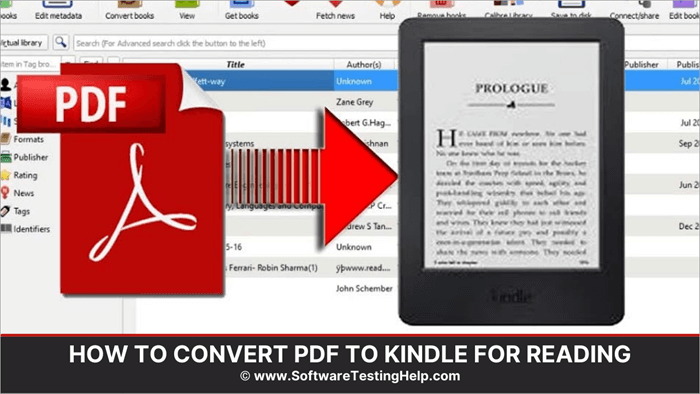
Kezdjük el!!!
Hogyan töltsön fel PDF fájlt Kindle
Ez egy kétlépcsős folyamat. Keresse meg az e-mail címet, majd küldje el a PDF-et a Kindle-re.
E-mail cím keresése
Minden Kindle készülékhez egyedi e-mail cím tartozik, amelyet az Amazon rendel hozzájuk. Keresse meg az egyedi e-mail címét.
#1) Az Amazon weboldalán:
- Jelentkezzen be az Amazon fiókjába.
- Menjen a számlákhoz.
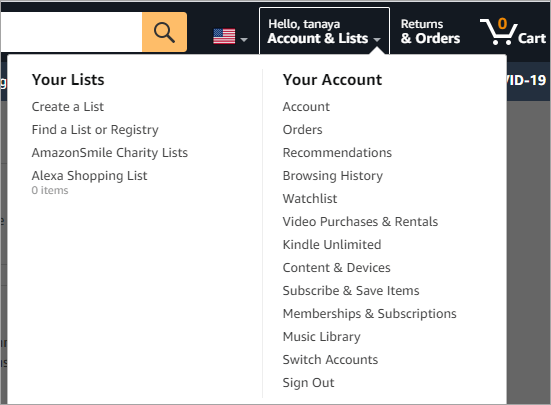
- Kattintson a Tartalom és eszközök kezelése gombra.
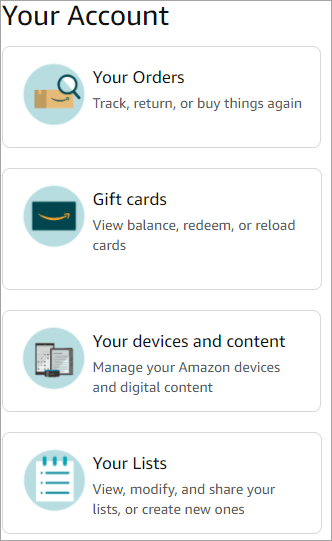
- Menjen a Beállítások fülre.

- A Kindle e-mail címét a Személyes dokumentumbeállítások alatt találja.

- Ha több Kindle-készülékkel rendelkezik, mindegyikhez egyedi e-mail cím tartozik.
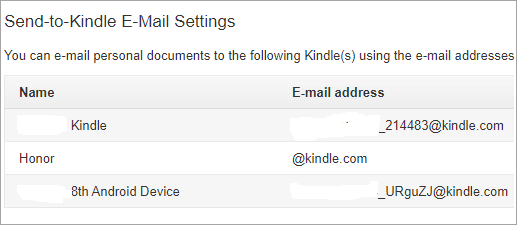
- A jóváhagyott e-mail címek alatt láthatja azokat az e-mail címeket, amelyeket jóváhagyott a Kindle eszközökre történő e-mail küldéshez. Kattintson az Új jóváhagyott e-mail cím hozzáadása lehetőségre.
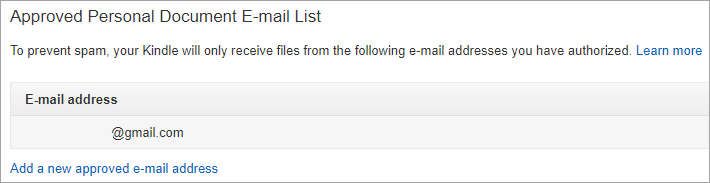
- A felugró ablakban adja meg az új címet, ahonnan a PDF-et el szeretné küldeni.
- Kattintson a Cím hozzáadása gombra.
#2) A Kindle mobilalkalmazáson
- Lépjen a Kindle mobilalkalmazásra.
- Kattintson a Bővebben fülre.
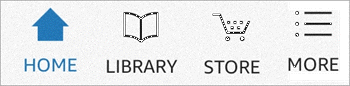
- Menjen a Beállítások menüpontba.
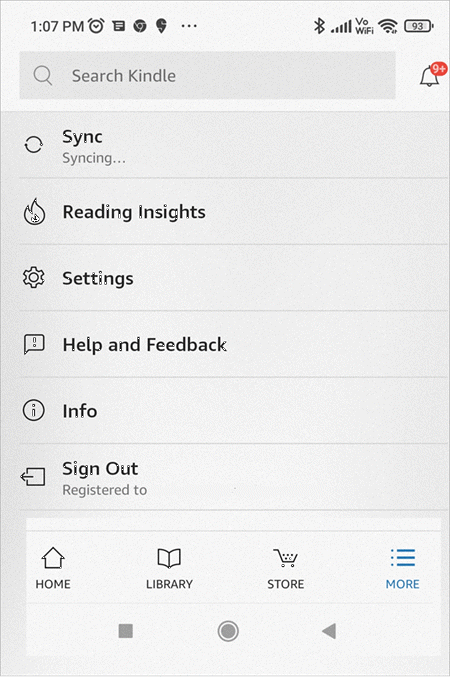
- Az e-mail címet a Send to Kindle Email Address (Küldés Kindle e-mail címre) opció alatt találja.
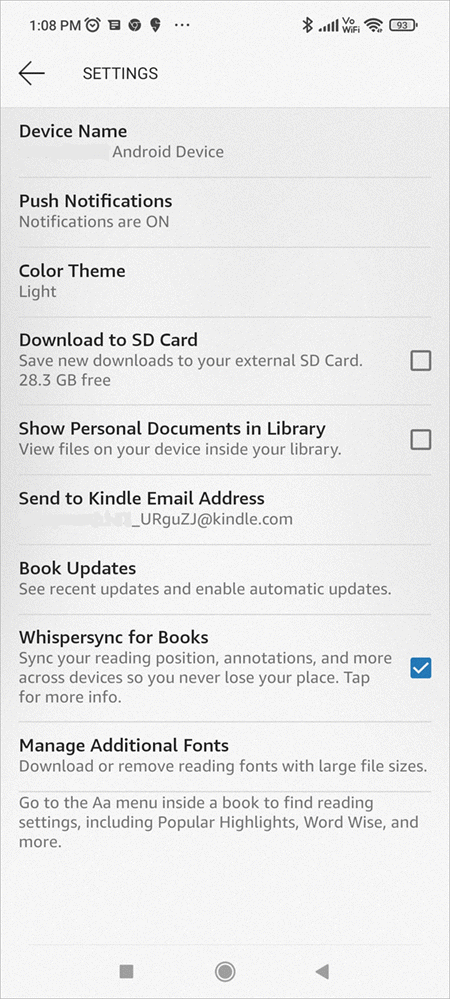
PDF Kindle átalakítók
Mint már említettük, a PDF olvasása közvetlenül a Kindle-en bosszantó lehet. Nagyítani és görgetni kell, hogy elolvashassa. Ez stresszes lehet.
Tehát, hogy elkerülje ezt a stresszt, íme néhány eszköz, amely segít a PDF PDF olvasható Kindle-formátummá alakításában:
#1) Zamzar
Weboldal: Zamzar
Ár: Ingyenes
Mód: Online
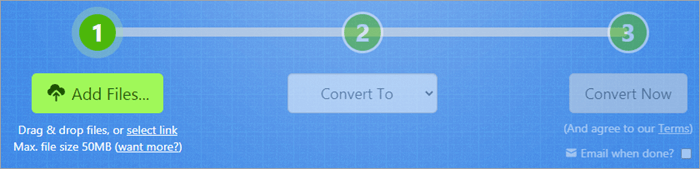
A Zamzar egy ingyenes online fájlkonvertáló, amely több mint 1200 fájlformátumot támogat, beleértve a dokumentumokat, képeket, videókat, hangokat stb. Ez egy biztonságos oldal, amely 128 bites SSL adattitkosítást használ. PDF-et konvertálhat MOBI, AZW, RTF vagy bármilyen ebook fájlformátumba.
Kövesse az alábbi lépéseket:
- Látogasson el a weboldalra.
- Kattintson a Fájlok hozzáadása gombra.
- Navigáljon a konvertálni kívánt PDF-fájlhoz.
- Válassza ki a fájlt.
- Kattintson az Ok gombra.
- Válassza a Convert To opciót.
- A legördülő menüben válassza az eBook-formátumok menüpontot.
- Válassza a MOBI vagy epub formátumot.
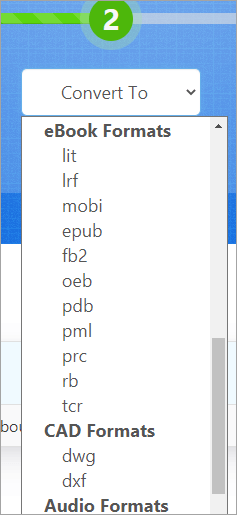
- Kattintson a Convert To gombra.
#2) Kaliber
Weboldal: Calibre
Ár: Ingyenes
Mód: Offline
A Calibre egy ingyenes és nagy teljesítményű szoftver, amellyel fájlokat kezelhet és konvertálhat más formátumba. Nagyon egyszerű felhasználói felülettel és biztonságos szerverrel rendelkezik, amellyel bárkivel megoszthatja az e-könyveit.
- Töltse le és telepítse a Calibre-t.
- Kattintson a Könyvek hozzáadása lehetőségre.
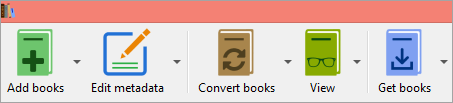
- Menjen a konvertálni kívánt PDF-hez, és kattintson rá duplán, hogy hozzáadja a Calibre alkalmazáshoz.
- Válassza ki a hozzáadott könyvet.
- Kattintson a Könyvek konvertálása lehetőségre.
- A legördülő menüből válassza az Egyenként konvertálás lehetőséget.
- A felugró ablakban lépjen a Kimeneti formátumra, és válassza ki a kívánt fájlformátumot.
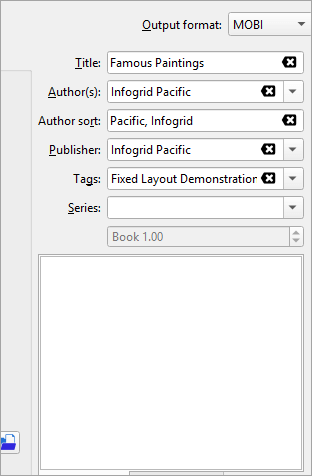
- Kattintson az OK gombra.
#3) Online EBook konverter
Weboldal: Online EBook átalakító
Ár: Ingyenes
Mód: Online
Az Online EBook Converter egy ingyenes online PDF-ből Kindle-be konvertáló program, amellyel PDF formátumot alakíthat át Kindle által támogatott fájlformátumba. Az ide feltöltött fájlok 10 letöltés vagy 24 óra után törlődnek, attól függően, hogy melyik következik be előbb. Azt is választhatja, hogy a feltöltött fájlt törölje, amint végzett vele.
- Látogasson el a weboldalra.
- Kattintson a Convert to AZW vagy bármely más EBook fájlformátumra.
- Menjen a Fájlok kiválasztása menüpontba.
- Válassza ki a konvertálni kívánt PDF-fájlt.
- Kattintson az Átalakítás indítása gombra.
- Ha a fájl átalakításra került, feltöltheti a felhőbe, letöltheti a konvertált formátumban, vagy letöltheti zip-fájlként.
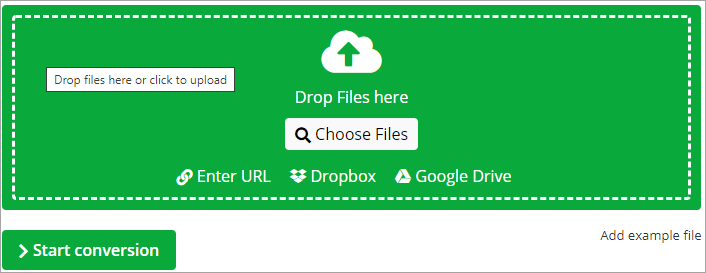
#4) ToePub
Weboldal: ToePub
Ár: Ingyenes
Mód: Online
Ez egy ingyenes online eszköz, amellyel PDF és bármilyen más fájlt konvertálhat az összes Ebook formátumba. Egyszerre akár 20 dokumentumot is konvertálhat.
A következő módon teheti meg:
- Látogasson el a weboldalra.
- Válassza ki a formátumot, amelyre át kívánja konvertálni.
- Kattintson a Fájlok feltöltése gombra.
- Menjen a konvertálni kívánt PDF-fájlhoz.
- Válassza ki a fájlt.
- Kattintson az OK gombra.
- Vagy húzza a fájlokat a feltöltéshez.
- A fájl átalakítása után kattintson a Letöltés gombra.
- Ha több fájl van, kattintson az Összes letöltése gombra.
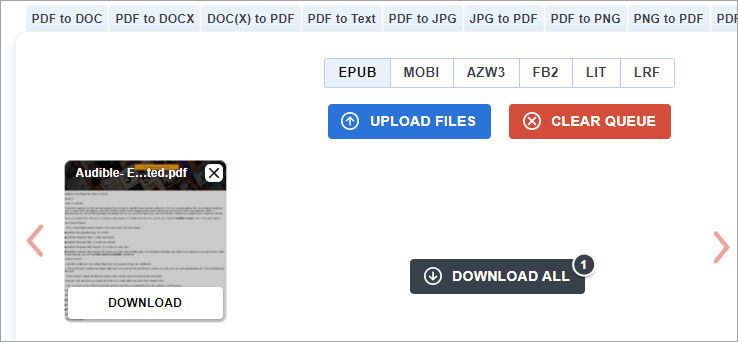
#5) PDFOnlineConvert
Weboldal: PDFOnlineConvert
Ár: Ingyenes
Mód: Online
A PDF Online Convert egy ingyenes online eszköz, amellyel a PDF-et e-könyv formátumba konvertálhatja. Rendkívül könnyen kezelhető és felhasználóbarát felülettel rendelkezik.
- Látogasson el a weboldalra.
- Kattintson a Fájl kiválasztása gombra.
- Menjen a konvertálni kívánt PDF-hez.
- Kattintson a fájlra.
- Válassza az OK lehetőséget.
- A kimeneti formátum szakaszban válassza ki a formátumot, amelyre a PDF-et át kívánja konvertálni.
- Kattintson a Konvertálás most gombra.
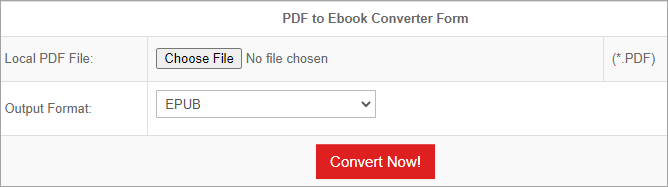
Gyakran ismételt kérdések
Ha egy alkalmazást szeretne PDF formátum Kindle-re való konvertálására, akkor a Calibre a legjobb, amit kaphat. Azonban a Zamzar és az Online File Converter a legjobb választás. Más pdf Kindle-re való konvertálók is hatékonyak. Azt használhatja, amelyiket könnyebben kezelhetőnek találja.